Rumah >hujung hadapan web >tutorial js >Cara menggunakan Node.js untuk menyemak sistem pengendalian dan nombor versinya
Cara menggunakan Node.js untuk menyemak sistem pengendalian dan nombor versinya
- 青灯夜游ke hadapan
- 2021-09-06 10:27:094839semak imbas
Bagaimana untuk menggunakan Node.js untuk menyemak sistem pengendalian dan nombor versinya? Artikel berikut akan memperkenalkan kepada anda cara untuk menentukan sistem pengendalian dan mendapatkan nombor versi Node.js sistem Windows dan Mac dalam Node.js.
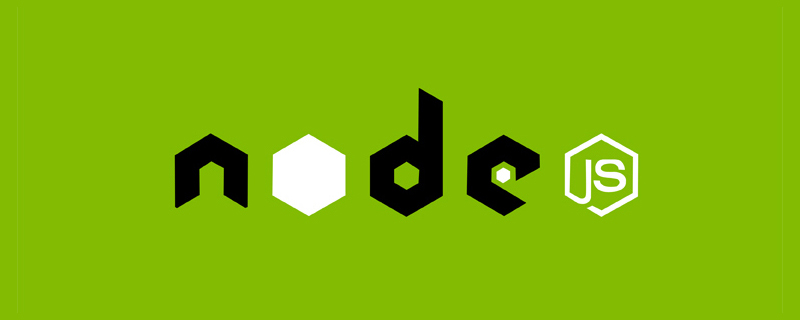
Dapatkan sistem pengendalian
Sangat mudah untuk menentukan sistem pengendalian dalam Node.js, gunakan process.platform mengembalikan rentetan yang mengenal pasti platform sistem pengendalian adalah:
aixdarwin-
freebsd linuxopenbsdsunoswin32
Sebagai tambahan kepada kaedah ini , terdapat Anda boleh menggunakan kaedah os modul os.platform() untuk mendapatkannya, dan hasilnya akan sama. [Pembelajaran yang disyorkan: "tutorial nodejs"]
Dapatkan nombor versi sistem Windows
Selepas mengetahui sistem pengendalian, kami juga ingin mendapatkan nombor versinya Contohnya, jika pengguna adalah windows, saya ingin tahu sama ada dia menggunakan win7 atau win10 Apakah yang perlu saya lakukan pada masa ini? Anda masih perlu menggunakan kaedah os modul os.release() untuk mendapatkannya Format yang diperoleh adalah seperti berikut:
10.0.18363
Formatnya ialah major.minor.build, dan hubungan yang sepadan antara setiap versi. adalah seperti berikut:
Version major.minor ------------------------------------------ ------------- Windows 10, Windows Server 2016 10.0 Windows 8.1, Windows Server 2012 R2 6.3 Windows 8, Windows Server 2012 6.2 Windows 7, Windows Server 2008 R2 6.1 Windows Vista, Windows Server 2008 6.0 Windows XP Professional x64 Edition, 5.2 Windows Server 2003, Windows Home Server Windows XP 5.1 Windows 2000 5.0
Untuk pengenalan yang lebih terperinci, sila rujuk Dokumen Rasmi. Berikut ialah kod untuk cara menentukan win7 atau win7 dan ke bawah:
const os = require('os') const semver = require('semver') const platform = os.platform() const isWindows = platform === 'win32' const release = os.release() const isWin7 = isWindows && release.startsWith('6.1') const win7orOlder = isWindows && semver.lte('6.1')
Dapatkan nombor versi sistem Mac
Tetapi pada Mac, os.release() mendapat The Hasilnya tidak tepat. Contohnya, versi Mac saya ialah 11.1, tetapi os.release() mengembalikan 20.2.0 Jika versi Mac ialah 11.5, versi yang dikembalikan ialah 20.5.0, jadi ia tidak boleh diperolehi melalui kaedah ini. Walau bagaimanapun, terdapat perintah sw_vers pada Mac Apabila kami menjalankannya di terminal, hasilnya adalah seperti berikut:
$ sw_vers ProductName: macOS ProductVersion: 11.4 BuildVersion: 20F71
Anda boleh melihat bahawa baris ProductVersion menunjukkan nombor versi yang tepat, yang boleh diekstrak. dengan arahan berikut:
$ sw_vers -productVersion 11.4
Di sini, kod keluar:
const { execSync } = require('child_process')
const macVersion = execSync('sw_vers -productVersion', { encoding: 'utf-8' })Untuk surat-menyurat nombor versi pada Mac, sila rujuk dokumen rasmi .
Untuk lebih banyak pengetahuan berkaitan pengaturcaraan, sila lawati: Pengenalan kepada Pengaturcaraan! !
Atas ialah kandungan terperinci Cara menggunakan Node.js untuk menyemak sistem pengendalian dan nombor versinya. Untuk maklumat lanjut, sila ikut artikel berkaitan lain di laman web China PHP!
Artikel berkaitan
Lihat lagi- Mari bercakap tentang pengekodan dalam Node.js Buffer
- Fahami dengan cepat cara menambah, memadam, mengubah suai dan menyemak fail dalam projek nodejs
- Analisis ringkas tentang pemampatan zip dan penyahmampatan zip dalam Node (dengan kod)
- Mari kita bincangkan tentang cara menggunakan keupayaan berbilang benang Node.js untuk melakukan pengiraan tak segerak

